中控标Access5门禁管理软件用户手册V1
ZKAccess5.0快速使用指南V1.0

2.简易使用流程分解
单击【操作】中的【添加设备】 ,弹出修改设备名称的提示框,系统默认 为 IP 地址,用户可根据需要修改为言简意赅的名称。单击【确定】后,添加成 功。 (2)在设备界面,选择新增硬盘录像机,显示如下所示,点击下一步,设 置硬盘录像机信息:
5
快速使用指南 V1.1 用户需要填写 IP 地址、IP 端口号、用户名和通讯密码,然后点击确定完 成添加。 目前本系统只集成了海康威视的网络硬盘录像机,具体操作使用,请参见 用户手册。
快速使用指南 V1.1 操作权限 (与门禁权限无关) 。 同时, 用户可在数据库管理中进行数据库的备份、 初始化等。数据库的还原只能使用服务器端的【服务控制台】 (服务器端依次找 到【开始】-【程序】-【ZKAccess5.0 门禁管理系统】-【服务控制台】 ,然后 打开即可,注意在 windows vista 即以上版本的操作系统中需要使用右击图标 然后选择【以管理员身份打开】 )来实现。 数据通讯中心:用户在系统内进行的操作(包含新增、编辑、删除或者其 他功能设置)后,只需保证服务器和设备间的通讯正常,系统就会将相关信息 自动同步到设备,正常情况下,用户不需要手动同步数据。在【设备监控】中, 用户可以直观地看到设备是否通讯正常,以及同步数据的进度。 【设备】-【设 备】下的【同步所有数据】 ,只在特殊情况下使用,进行该操作时,系统将目标 设备中的数据同步为跟当前系统中一致。
2.2 设备管理
从【我的工作面板】的左上角直接单击【设备】进入设备管理模块。 1.单击【区域设置】菜单,修改系统初始化时添加的区域。比如可以填写 公司名称、地域名称等。 该默认区域修改时不需要选择其上级区域。 用户可以根据需要新增其他区域, 设置时只需要根据公司或者企事业单位 的分支结构设定好区域间的层次关系即可。 2.单击【设备】 菜单。 软件中可添加两种设备: 门禁控制器和硬盘录像机。 (1)门禁控制器提供两种添加设备的方式,首先以简单的新增方式为例 说明。 选择新增门禁控制器,出现以下界面(以 TCP/IP 为例) :3快速使用 Nhomakorabea南 V1.1
门禁管理软件操作说明手册【完全】

5. 【平台管理】工作站.............................................................................................. 23
5.1 5.2 5.3 区域管理 ..................................................................................................................... 23 角色管理 ..................................................................................................................... 24 用户管理 ..................................................................................................................... 26
6. 【设备管理】工作站.............................................................................................. 28
6.1 搜索设备 ..................................................................................................................... 28 6.1.1 以太网门控制器..................................................................................................... 28 6.1.2 RS485 门禁控制器 ............................................................................................... 30 6.2 6.3 6.4 6.5 6.6 6.7 6.8 6.9 6.10 6.11 控制器初始化 ............................................................................................................. 33 控制器校时 ................................................................................................................. 34 数据同步 ..................................................................................................................... 35 控制器停用/启用 ....................................................................................................... 36 远程开/关门 ............................................................................................................... 37 批量操作 ..................................................................................................................... 38 门开时间 ..................................................................................................................... 39 门开超时报警 ............................................................................................................. 40 门磁检测 ..................................................................................................................... 41 超级密码开门 .......................................................................................................................................................................................................... 1
ZKAccess3.5门禁系统用户手册

ZKAccess3.5 门禁系统用户手册软件版本: 3.5.3 Build0001支持Pull SDK V2.2.0.205及以上版本支持脱机SDK V6.2.5.31及以上版本由于产品不断更新,本公司不承诺实际产品与该数据一致,同时也不承担由于实际技术参数与本数据不符而导致的任何争议,任何改动恕不提前通知。
目录目录名词解释 (I)第1章系统简介 (1)1.1 系统功能简介 (1)1.2 系统使用基本流程 (2)1.3 语言选择 (2)第2章系统管理 (3)2.1 登录系统 (3)2.2 退出系统 (3)2.3 修改密码 (3)第3章导航 (4)第4章人事管理 (5)4.1 部门管理 (5)4.2 人员管理 (6)4.2.1 新增人员 (6)4.2.2 人员调整 (8)4.2.3 批量添加人员 (10)4.2.4 人员发卡 (10)第5章设备管理 (13)5.1 区域设置 (13)5.2 设备管理 (14)5.2.1 新增设备 (14)5.2.2 编辑和删除设备 (19)5.2.3 查找&搜索设备 (21)5.2.4 获取事件记录 (22)5.2.5 同步所有数据到设备 (22)5.2.6 从设备获取数据 (23)5.2.7 获取人员信息 (23)5.2.8 更多操作 (23)第6章门禁管理 (29)6.1 门禁时间段 (29)6.2 门禁节假日 (32)6.3 门设置 (33)6.3.1 设备名称 (35)6.3.2 门编号 (35)6.3.3 门名称 (35)6.3.4 门有效时间段/默认时间段 (35)6.3.5 门常开时间段 (35)6.3.6 验证方式 (36)6.3.7 门磁类型 (37)6.3.8 门磁延时 (37)6.3.9 闭门回锁 (37)6.3.10 考勤 (37)6.3.11 锁驱动时长 (37)6.3.12 刷卡间隔 (37)Access3.5 门禁系统用户手册6.3.13 错按报警次数 (37)6.3.14 门磁延时报警 (38)6.3.15 启用SRB (38)6.3.16 胁迫密码&紧急状态密码 (38)6.3.17 将该设置应用于当前控制器所有门 (38)6.3.18 将该设置应用于所有控制器所有门 (38)6.4 门禁权限组 (39)6.5 韦根格式 (40)6.5.1 如何配置韦根格式 (40)6.5.2 韦根输入 (46)6.5.3 韦根输出 (46)6.5.4 自定义格式界面 (46)6.6 互锁设置 (48)6.7 反潜设置 (49)6.8 联动设置 (52)6.9 首卡常开 (54)6.10 多卡开门 (55)6.11 实时监控 (57)6.12 电子地图 (59)6.13 读头设置 (60)6.14 辅助输入输出 (61)第7章门禁报表 (62)7.1 当天门禁事件 (62)7.2 最近三天门禁事件 (62)7.3 最近一周门禁事件 (62)7.4 上周门禁事件 (62)7.5 门禁异常事件 (63)7.6自定义报表 (63)7.6.1新增自定义报表 (63)7.6.2查看导出自定义报表 (64)第8章系统设置 (65)8.1 角色和用户管理 (65)8.2 数据库管理 (66)8.2.1 设置数据库 (66)8.2.2 数据库备份 (67)8.2.4 设置数据库备份路径 (68)8.3 系统初始化数据库 (69)8.4 系统参数设置 (70)第9章附录 (71)9.1 常用操作 (71)9.2 实时事件描述 (77)9.2.1 正常事件 (77)9.2.2 异常事件 (79)9.3 最终用户软件许可协议 (79)9.4 用户使用FAQ (81)9.5 Wiegand (82)名词解释名词解释超级用户:拥有系统全部操作权限的用户,可以在系统中分配新用户(如公司管理人员、登记员、门禁管理员等)并配置相应用户的角色。
门禁(中控)操作手册

中控F7门禁操作手册使用步骤说明步骤一:安装好设备并给设备通电步骤二:通过管理员密码验证并修改管理员密码,进行用户登记和验证,登记和验证指纹、卡或密码步骤三:设置设备门禁参数,包括修改8组开门密码、设置开锁时长、验证模式、隐蔽模式、门磁模式、报警等功能操作说明一、用户管理1.管理员操作为了保证设备内数据的安全,用户必须通过管理员密码验证后才能进入设备操作。
管理员密码验证备注:管理员的初始密码为1234。
用户在密码验证成功之后,建议修改初始密码。
修改管理员密码备注:输入密码时,输入4位自动确认,少于4位需按#确认。
管理员密码开门备注:使用此功能可以直接开门管理员密码丢失当出现管理员密码丢失情况,可在拆机状态后30至60秒之间按拆机键3次恢复管理员初始密码。
(拆机状态后30 秒时会有一次长鸣作为提示)2.新增用户登记一个新用户的指纹或卡和批量登记卡。
新增用户备注:①登记时,用户工号自动增加。
成功后,直接进入下一用户登记。
②登记过程中,如出现指纹质量低、指纹和卡已登记则失败。
待设备亮绿灯后,可以重新进行登记(已登记的,不能重新登记)。
批量登记卡备注:①输入卡总张数时,输入3位自动确认,少于3位需按#确认。
其中,按*键可重新输入卡总张数;②批量登记卡时,必须先把机器中已登记的全部用户清空。
此外,登记卡卡号必须是连续号码。
2.用户验证指纹/卡验证/密码验证接通电源后,设备处于验证状态,用户在此状态可进行验证开锁操作。
备注:在密码验证时,输入的密码后按#确认,只要和8组开门密码其中一组相同即可开门。
设备初始的8组开门密码为空。
开门密码设置/修改参见 2.设1置/修改8组开门密码。
3.删除用户删除单个已登记用户指纹或卡和删除全部用户。
删除单个用户备注:①输入工号时,工号为5位自动确认,少于5位需按#确认。
②删除用户成功后,直接进入下一个用户删除。
③第5步亮红灯长鸣一声表示删除成功后自动退出。
删除全部用户备注:①按数字9自动确认,输入其它值无效亮红灯长鸣一声退出。
门禁管理软件说明书

门禁管理软件说明书目录1软件简介 (4)1.1软件功能简介 (4)1.2系统功能模块 (4)1.3软件主界面 (5)1.4软件操作导航 (5)2软件安装与卸载 (6)2.1安装包 (6)2.2主程序安装 (7)2.3主程序卸载 (10)3软件操作规约 (11)4登录与退出 (12)5系统管理 (12)5.1加密用户卡 (12)5.1.1卡密码设置 (13)5.1.2发行授权卡 (13)5.1.3加密用户卡 (14)5.2软件参数设置 (14)5.3操作员管理 (15)6设备管理 (16)6.1区域信息 (16)6.1.1新增区域 (16)6.1.2删除区域 (17)6.1.3修改区域 (17)6.1.4关闭区域管理 (18)6.2设备信息 (18)6.2.1新增设备 (18)6.2.2删除设备 (19)6.2.3修改设备 (20)6.2.4查找设备 (20)6.2.5关闭设备管理 (21)7人员管理 (21)7.1部门信息 (21)7.1.1新增部门 (21)7.1.2删除部门 (22)7.1.3修改部门 (22)7.1.4关闭部门管理 (23)7.2人员信息 (23)7.2.1新增人员信息 (23)7.2.1.1新增人员基本信息 (23)7.2.1.2新增人员卡片信息 (24)7.2.1.3继续添加人员信息 (26)7.2.2修改人员信息 (26)7.2.2.1修改人员基本信息 (26)7.2.2.2修改人员卡片信息 (27)7.2.2.3卡片挂失操作 (28)7.2.3删除人员信息 (28)7.2.3.1删除人员及卡信息 (28)7.2.3.2删除人员卡片信息 (29)7.2.4人员信息功能导航条 (29)8功能卡 (30)8.1初始化卡 (30)8.2授权卡 (30)8.3地址设置卡 (31)8.4时钟设置卡 (31)8.5挂失卡 (32)8.6开锁时长设置卡 (33)9数据管理 (33)9.1备份数据 (33)9.2还原数据 (35)9.3初始化系统 (37)10帮助 (38)10.1关于 (38)10.2软件导航图 (38)附录 (39)A..Net Framework3.5的安装 (39)1软件简介1.1软件功能简介本软件用于对非联网门禁设备进行管理,包括操作设备的功能卡发行,人员门禁卡发行,人员管理,设备管理等。
门禁管理软件操作说明手册【简易】

【卡片中心】工作站【部门根目录】
门禁管理软件操作说明手册
3.3
图 3-6
添加部门信息
点击【添加部门】按钮新增加部门信息,在【是否对该部门进行门禁授权】提示中选择“是” ,在如 图 3-7 中勾选部门允许开启的门点(以开启 4 个门为例) 。
图 3-7
部门门点授权
添加部门成功后如图 3-6 所示,在该部门内新增的用户将默认继承部门的开门权限。
/ 2
广州盛炬智能科技有限公司
图 2-2
门禁管理软件操作说明手册
绿色版数据库软件界面
点击【新建】按钮,在 SQL 数据中自动创建门禁数据库,点击【连接测试】按钮可判断数据库是否 建立成功。
图 2-3
初始化数据库连接成功
安装门禁管理软件后直接运行 码】admin。
联系人:伍经理(先生) 联系电话: 13826176897 邮箱地址:179126840@ QQ:179126840
公司微信号:gzshengju-fw
/ 12
图 3-4
搜索门禁控制器
/ 7
广州盛炬智能科技有限公司
门禁管理软件操作说明手册
勾选需添加的门禁控制器后,点击【批量添加】即可将选择的门禁控制器添加到门禁管理软件中。
图 3-5
成功添加门禁控制器
/ 8
广州盛炬智能科技有限公司
【 密 ,启动正常后如图 1-4 所示,默认【用户名】admin,
图 2-4
客户端启动
点击【登录】按钮,成功登录界面如下图所示:
/ 3
广州盛炬智能科技有限公司
门禁管理软件操作说明手册
图 2-5
门禁管理软件登录成功
门禁管理软件安装后具有 40 天的免费试用时间,希望您在使用过程中能给我们提出更多宝贵意见。
ZKAccess3.5门禁管理软件V1.1
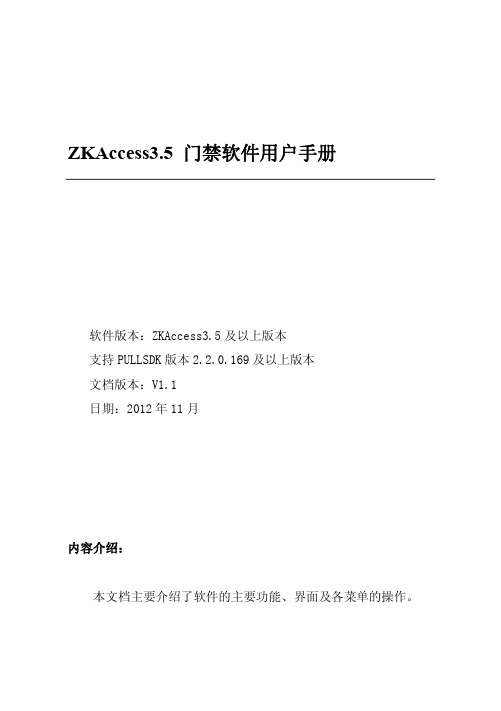
ZKAccess3.5 门禁软件用户手册软件版本:ZKAccess3.5 及以上版本支持 PULLSDK 版本 2.2.0.169及以上版本文档版本:V1.1日期:2012年 11 月内容介绍:本文档主要介绍了软件的主要功能、界面及各菜单的操作。
目录目 录名词解释 (i)第 1章 系统简介 (1)1.1 系统功能简介 (1)1.2 系统使用基本流程 (2)1.3 语言选择 (2)第 2章 系统管理 (3)2.1登录系统 (3)2.2退出系统 (3)2.3修改密码 (4)第 3章 导航 (5)第 4章 人事管理 (6)4.1 部门管理 (6)4.2 人员管理 (7)4.2.1 新增人员 (8)4.2.2 人员信息维护 (9)4.2.3 人员调整 (11)4.2.4 批量添加人员 (12)第 5章 设备管理 (13)5.1 区域设置 (13)5.2 设备管理 (14)5.2.1 新增设备 (14)5.2.2编辑和删除设备 (19)5.2.3查找&搜索设备 (19)5.2.4获取事件记录 (20)5.2.5同步所有数据到设备 (20)5.2.6从设备获取数据 (21)5.2.7更多操作 (22)ZKAccess3.5 门禁软件用户手册第 6章 门禁管理 (27)6.1 门禁时间段 (28)6.2 门禁节假日 (30)6.3 门设置 (31)6.3.1 设备名称 (33)6.3.2 门编号 (33)6.3.3 门名称 (34)6.3.4 门有效时间段&门常开时间段 (34)6.3.5锁驱动时长 (34)6.3.6 刷卡间隔 (34)6.3.7 门磁类型 (34)6.3.8 门磁延时 (35)6.3.9 闭门回锁 (35)6.3.10 验证方式 (35)6.3.11 胁迫密码、紧急状态密码 (35)6.3.12考勤 (36)6.3.13将该设置应用于当前控制器所有门 (36)6.3.14将该设置应用于所有控制器所有门 (36)6.4 门禁权限组 (37)6.5 韦根格式 (39)6.5.1 如何配置韦根格式 (39)6.5.2韦根输入 (40)6.5.3韦根输出 (40)6.5.4 自定义格式界面 (41)6.6 互锁设置 (42)6.7 反潜设置 (43)6.8 联动设置 (44)6.9 首卡常开 (47)6.10 多卡开门 (49)6.11 实时监控 (51)6.12电子地图 (53)第 7章 门禁报表 (55)7.1 当天门禁事件 (55)目录7.2 最近三天门禁事件 (55)7.3 最近一周门禁事件 (55)7.4 上周门禁事件 (56)7.5 门禁异常事件 (56)第 8章 系统设置 (60)8.1 用户管理 (60)8.2 数据库管理 (62)8.2.1 设置数据库 (62)8.2.2数据库备份 (63)8.2.3 还原数据库 (63)8.2.4 设置数据库备份路径 (64)8.2.5 修复Access数据库 (64)8.3 系统初始化数据库 (65)8.4 系统参数设置 (66)第 9章 附录 (67)附录1 常用操作 (67)附录2 最终用户软件许可协议 (73)附录3 用户使用FAQ (76)附录4W IEGAND (78)名词解释名词解释超级用户:即拥有系统全部操作权限的用户,可以在系统中分配新用户(如公 司管理人员、登记员、门禁管理员等)并配置相应用户的角色。
门禁软件使用说明书
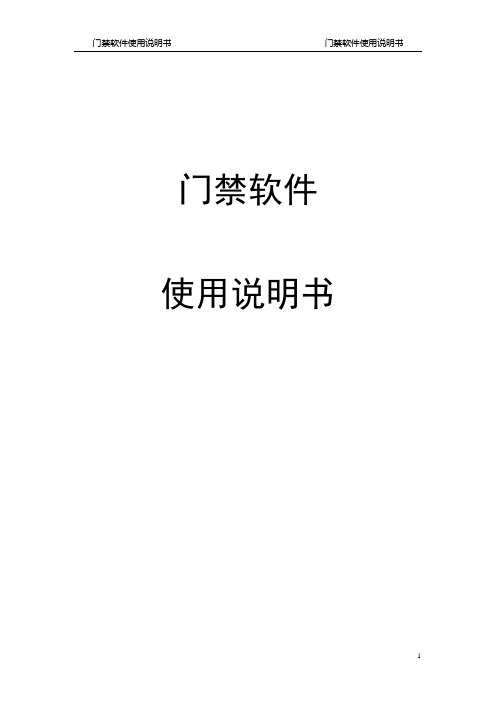
门禁软件使用说明书门禁管理一:操作步骤1:登录和操作员管理系统默认的用户名是Admin,密码是123。
系统→操作员管理在此处添加修改和删除操作员。
2:基本信息设定a.硬件设定设备管理→楼层设置在此处按实际需要添加,修改,删除楼层。
设备管理→控制器在此处按实际需要添加,修改,删除门禁机。
设置→参数设置在此处按设置报警声音提示,控制器时间和网络参数。
门属性→门参数设置(为一个大的页面,可不点菜单在页面间跳转)在此处设置门的名称、所属楼层以及各种状态。
门属性→门状态时间组在此处设置门在一周中,各天的状态。
门属性→时段组在此设置时段内是否允许打卡开门。
具有规律性门属性→假日组在此处用假日与时段结合起来设置是否允许打卡开门。
门属性→临时组在此处设置一段时间内各天的时段组,优先于其它工作组,假日组,具有时效性。
门属性→周工作时区组在此设置一周内各天的时段组门属性→卡片组门属性→门的授权用户名单查询人员的门授权状态。
门属性→下传门数据。
(为单独页面)b.软件设定人员管理在此处添加、修改和删除部门和人员。
卡管理卡片管理→发行卡片给人员发卡。
卡片管理→回收\更换卡片回收更换卡片。
设置→权限设置在此处给人员授权。
3:报表(提供查询、打印、导出功能。
)报表→人员资料查询报表→人员权限查询报表→刷卡资料查询报表→门状态资料查询报表→事件查询二:详细操作(一)软件登录和登出1、登录:单击“系统\登录”或工具栏中的“登录”出现以下图形界面:在“用户”框中输入用户名,在“密码”框中输入密码,如果用户和密码均正确,则能进入,如果登录三次均失败,则自动退出。
系统默认的用户名是Admin,密码是123。
2、登出:点击“系统\登出”或工具栏中的“登出”按钮则会登出该软件。
注意:当操作员离开时应该“登出”。
(二)操作员管理点击菜单项中的“系统设置\操作员管理”出现以下图形界面图1-3 操作员管理在操作员管理界面中点击添加按钮,在弹出的下拉菜单中选择添加组和添加操作员分别弹出如下界面:✧添加用户组图1-4 添加用户组在‘组名称’和‘描述’对话框中填写相应信息,再选择要赋于创建的组的功能权限后点击‘确定’按钮即可完成添加用户组的操作。
ZKAccess3.5门禁系统用户手册V2.2.1
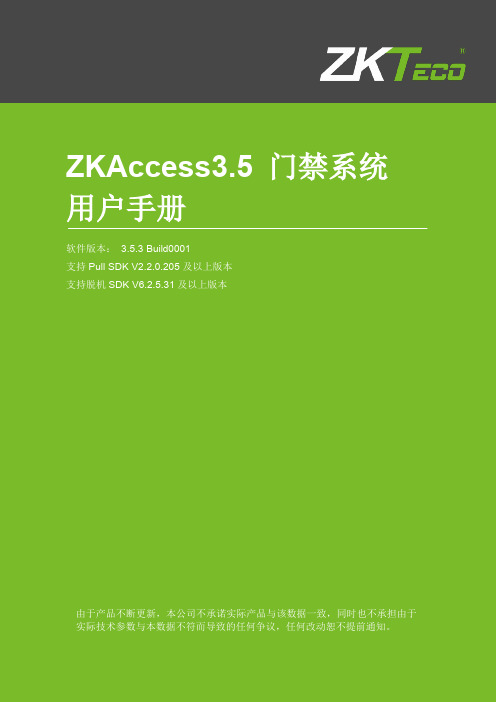
Access3.5 门禁系统用户手册
6.3.13 错按报警次数 ........................................................... 37 6.3.14 门磁延时报警 ........................................................... 38 6.3.15 启用 SRB ................................................................ 38 6.3.16 胁迫密码&紧急状态密码 .................................................. 38 6.3.17 将该设置应用于当前控制器所有门.......................................... 38 6.3.18 将该设置应用于所有控制器所有门.......................................... 38 6.4 门禁权限组.................................................................... 39 6.5 韦根格式...................................................................... 40 6.5.1 如何配置韦根格式 ........................................................ 40 6.5.2 韦根输入 ................................................................ 46 6.5.3 韦根输出 ................................................................ 46 6.5.4 自定义格式界面 .......................................................... 46 6.6 互锁设置...................................................................... 48 6.7 反潜设置...................................................................... 49 6.8 联动设置...................................................................... 52 6.9 首卡常开...................................................................... 54 6.10 多卡开门..................................................................... 55 6.11 实时监控..................................................................... 57 6.12 电子地图..................................................................... 59 6.13 读头设置..................................................................... 60 6.14 辅助输入输出................................................................. 61
门禁软件操作说明书
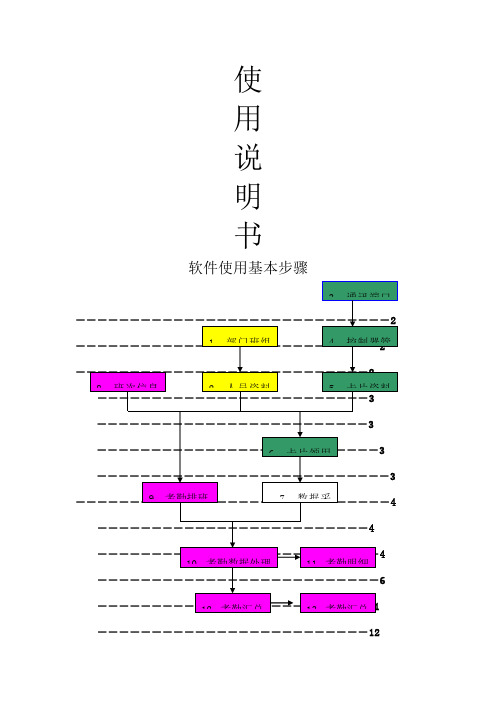
使用说明书软件使用基本步骤―――――――――――――――――――――――――12―――――――――――――――――――――――――――13 ――――――――――――――――――――――――13 ―――――――――――――――――――――――――――――14 ――――――――――――――――――――――――――14――――――――――――――――――――――――――15――――――――――――――――――――――――――――15―――――――――――――――――――――――――――16――――――――――――――――――――――――――16―――――――――――――――――――――――――17――――――――――――――――――――――――――17――――――――――――――――――――――――17―――――――—――――――――――――――――――18—―――――――――――――――――――――――――18――――――――――――――――――――――――――18――――――――――――――――――――――――――18—――――――――――――――――――――――――19一.系统介绍○1..强大灵活的考勤规则根据企业实际情况,设定不同的考勤制度,考勤规则可以最小设置到每一个班次;○2.强大的报表与输出功能用户可自定义个性化报表,提供报表设计器,可实现即想即所得的功能,并能将数据导出至Microsoft Excel、Html、Xml、Txt等多种格式文档;○3.强大组合查询功能,方便用户查询所需数据;○4.强大的用户权限自定义功能;○5.图像监控功能,用户成功刷卡的一瞬间,软件会捕捉图像对比。
使得整个软件更加安全,可靠。
二.软件的安装1.点击光盘中的“SETUP”,按系统提示进行安装。
2.安装完毕后,在“开始→程序”中会添加“门禁考勤管理”栏。
3.用户在正式打开软件前,请先运行“门禁考勤软件注册”注册。
中控标Access3.5门禁管理软件用户手册V1.0
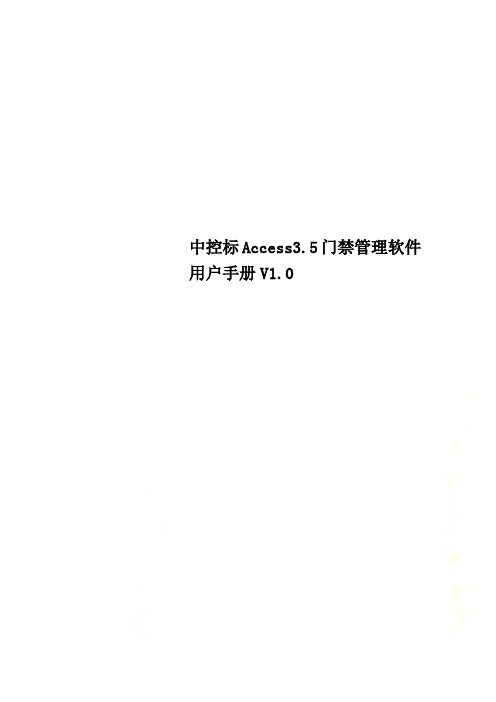
中控标Access3.5门禁管理软件用户手册V1.0ZKAccess3.5 门禁软件用户手册软件版本:ZKAccess3.5 及以上版本支持PULLSDK 版本 2.2.0.169 及以上版本日期:2012 年 3 月内容介绍:本文档主要介绍了软件的主要功能、界面及各菜单的操作。
ZKAccess3.5 门禁软件用户手册6.9 多卡开门 (42)6.10 实时监控 (44)6.11 电子地图 (46)第7 章门禁报表 (48)7.1 7.2 7.3 7.4 7.5 当天门禁事件 (48)最近三天门禁事件 (48)最近一周门禁事件 (49)上周门禁事件 (49)门禁异常事件 (49)第8 章系统设置 (54)8.1 用户管理 (54)8.2 数据库管理 (56)8.2.1 设置数据库备份路径 (56)8.2.2 备份数据库 (57)8.2.3 还原数据库 (57)8.2.4 初始化数据库 (58)8.2.5 设置数据库 (59)第9 章附录 (61)附录 1 常用操作 (61)附录 2 最终用户软件许可协议 (67)附录 3 用户使用FAQ (70)名词解释名词解释超级用户:即拥有系统全部操作权限的用户,可以在系统中分配新用户(如公司管理人员、登记员、门禁管理员等)并配置相应用户的角色。
角色:在日常使用过程中,超级用户需要分配一些具有不同权限级别的新用户,为避免对每个用户单独设置,可以在角色管理中设置一类具有一定权限的角色,在新增用户时直接将合适的角色分配给用户即可。
门禁时间段:时间段用于门的时间设置,可以指定读头仅在指定门的有效时间段可用,其他时间段不可用,也可以用于设置门的常开时间段;时间段可以用于设置门禁权限,指定用户只能在指定时间段访问指定门(含门禁权限组和首卡常开设置)。
门磁延时:门被打开后延迟检查门磁的时间。
开门之后过一段时间才开始检测门磁,门在非“常开”时段,如果状态是打开的,开始计时,过了门磁延时时间则开始报警,门关闭时报警取消。
中控指纹门禁使用手册
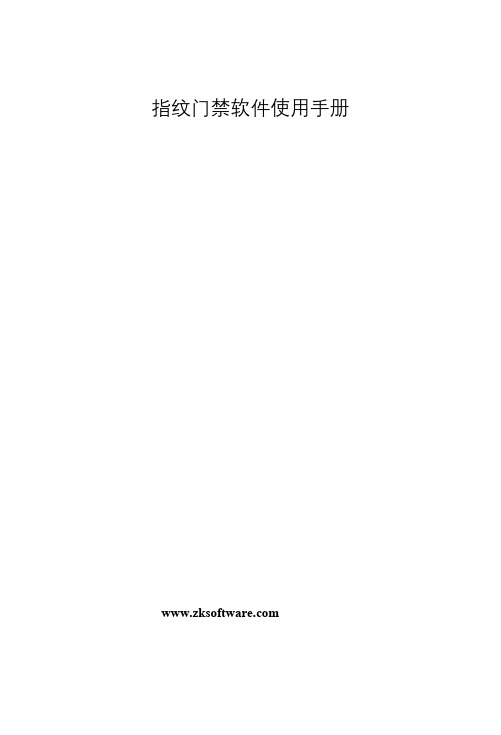
指纹门禁软件使用手册序言F7 的诞生,标志着中控指纹机进入专业的门禁领域,因此,我们开发该软件以方便门禁的管理。
该版本为第一版,主要的功能有以下几点:一、可以实现多机联网,实时监控指纹机不管是以太网连接还是485 连接都可以添加到管理软件中来管理,把所有的指纹机都加入之后,点击“开始监控”,便开始从头至尾的轮询监控。
二、实时记录下载可以实时的下载每台指纹机上的指纹记录,这些记录下载后会自动存储到数据库中,如果有中控考勤软件,把考勤软件的数据库路径指定为该数据库的路径,这样就可以随时查看考勤情况。
三、查询记录并以多种格式导出记录当指纹记录较多时可以查询记录,在查询中,定义了多条件查询功能,比如说按指纹机号,还有时间段,部门等。
另外,还可以把记录以多种格式导出。
四、上传门禁设置上传基本门禁设置和用户门禁设置五、部门管理六、用户管理主要有,下载用户及指纹,修改用户信息及权限,给用户增加密码,还可以用U are U 新增用户,最后上传用户。
七、远程开门八、同步时间九、升级指纹机固件十、初始化指纹机十一、系统管理,详述请查说明文档。
使用的流程可分以下几个步骤:一、硬件的连接这是第一步,把所有指纹机和电脑连起来,在距离不超过100 米的情况下建议用以太网连接,超过100 米的用485 线连接。
二、用户管理这个环节主要是给每台指纹机登记或上传用户,如果每台指纹机的用户都一样,建议先在一台指纹机上登记所有的用户,然后下载到电脑,在软件中对用户作完维护后,再分别上传到每台指纹机上。
三、门禁管理作为门禁,我们可以把所有的用户初始为禁止用户,只有给用户分配权限后,用户才会在其有效的时段内成为合法用户,因此,我们在上传完用户后,接下来就要上传门禁设置。
本软件由中控软件研发部开发,由于是首发版本,加之时间仓促,所以有许多不成熟之处,欢迎广大用户指出宝贵的建议,我们将非常感谢你对我们的支持,并会根据您的建议改进软件。
硬件连接图交换机U are U 4000485转接头管理软件使用流程图已登记用户的指纹机时间段下载用户U are U增加新用户基本门禁设置组员工维护上传门禁设置开锁组合上传用户用户门禁设置用户权限分配未登记用户的指纹机目录1 软件的安装及授权许可 (7)1.1 软件的安装 (7)1.2 授权许可 (7)2 设备管理 (8)2.1 添加指纹机 (8)2.1.1 串口/RS485 (8)2.1.2 以太网................................................................. 9 2.2 读取设置 (10)2.3 设置信息 (10)2.4 初始化设备 (11)3 系统设置 (11)3.1 程序开始时启用自动监控 (11)3.2 指定时间段启动监控 (11)3.3 同步考勤机时间 (11)3.4 默认设备轮询周期数和连接失败重试次数 (11)3.5 保留设备记录数 (12)3.6 功能配置 (12)3.7 自动启动 (12)3.8 设置数据库连接 (12)4 部门管理 (13)5 用户管理 (14)5.1 U are U 采集指纹 (14)5.2 从电脑到指纹机 (15)5.3 从指纹机到电脑 (16)6 门禁设置 (17)6.1 时间段 (18)6.2 组 (18)6.3 开锁组合 (19)6.4 用户权限 (20)7 查询 (22)8 系统管理 (23)8.1 操作员管理 (23)8.2 系统操作日志 (24)8.3 备份数据库 (24)8.4 恢复备份 (25)8.5 数据库压缩与修复 (25)8.6 清除过期数据 (25)8.7 初始化系统 (25)8.8 设置数据库密码 (26)9 有关门禁软件的快捷操作 (26)9.1 快捷按钮 (26)9.1.1 远程开门 (26)9.1.2 上传设置 (26)9.1.3 开始监控 (27)9.2 右键快捷功能 (27)9.2.1 禁用 (27)9.2.2 下载记录 (27)9.2.3 清除记录 (27)9.2.4 升级固件 (27)9.2.5 同步时间 (27)1 软件的安装及授权许可1.1 软件的安装点击中控门禁管理软件安装包,会弹出安装路径的对话框,根据自己的习惯可更改安装路径,如下图:指定安装路径后,点击“安装”即可完成本软件的安装。
Access 门禁系统用户手册V
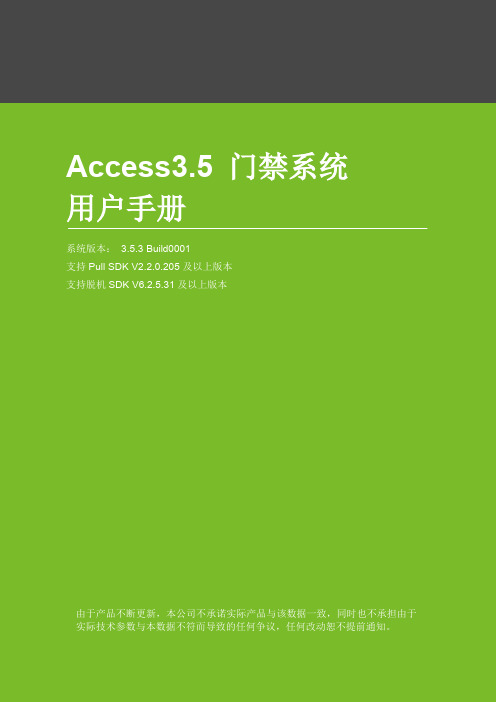
6.3.1 设备名称 ........................................................................................................................35 6.3.2 门编号 ............................................................................................................................35 6.3.3 门名称 ............................................................................................................................35 6.3.4 门有效时间段/默认时间段..............................................................................................35 6.3.5 门常开时间段 .................................................................................................................35 6.3.6 验证方式 ........................................................................................................................36 6.3.7 门磁类型 ........................................................................................................................37 6.3.8 门磁延时 ........................................................................................................................37 6.3.9 闭门回锁 ........................................................................................................................37
ZKAccess5.0 快速安装指南 V1.2
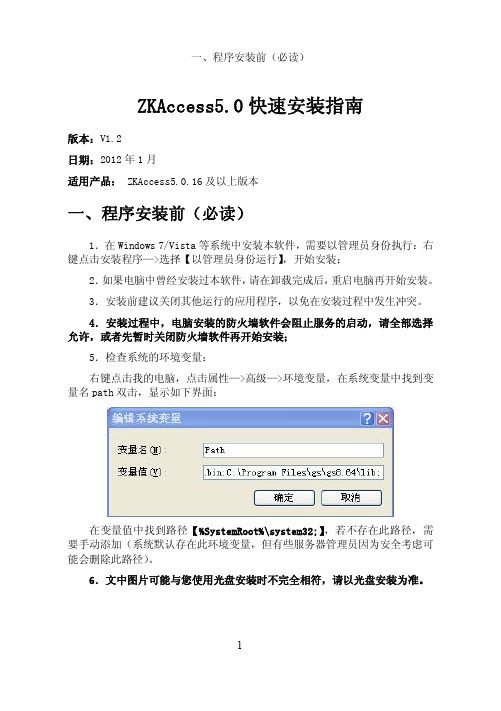
一、程序安装前(必读)ZKAccess5.0 快速安装指南版本:V1.2日期:2012年1月适用产品: ZKAccess5.0.16及以上版本一、程序安装前(必读)1.在Windows 7/Vista等系统中安装本软件,需要以管理员身份执行:右 键点击安装程序—>选择【以管理员身份运行】,开始安装;2. 如果电脑中曾经安装过本软件, 请在卸载完成后, 重启电脑再开始安装。
3.安装前建议关闭其他运行的应用程序,以免在安装过程中发生冲突。
4.安装过程中,电脑安装的防火墙软件会阻止服务的启动,请全部选择 允许,或者先暂时关闭防火墙软件再开始安装;5.检查系统的环境变量:右键点击我的电脑,点击属性—>高级—>环境变量,在系统变量中找到变 量名path双击,显示如下界面:在变量值中找到路径【%SystemRoot%\system32;】,若不存在此路径,需 要手动添加(系统默认存在此环境变量,但有些服务器管理员因为安全考虑可 能会删除此路径)。
6.文中图片可能与您使用光盘安装时不完全相符,请以光盘安装为准。
ZKAccess5.0 快速安装指南二、软件的安装请将安装光盘放入光驱,双击光盘中的setup安装文件,开始安装进程 。
?注意:以下显示界面可能与您实际安装不完全相同,请以实际软件安装 为准。
1.双击 文件,显示如下界面,单击【下一步】。
2.在安装程序窗口中弹出最终用户软件许可协议对话框,点选【我同意】, 单击【下一步】。
二、软件的安装3.输入并测试当前服务要使用的端口号,如果输入的端口号已被占用,将 无法继续点击【下一步】。
如果输入的端口可用,那么用户可以选择将【此端口 添加防火墙例外】,保证服务器外的客户端浏览器可以通过该端口来访问服务 器。
单击【下一步】按钮。
4.点击【浏览】选择本软件的安装路径,默认安装在系统盘,如下图所示,ZKAccess5.0 快速安装指南单击【下一步】按钮。
中控科技_SF系列门禁控制器产品用户手册V1.1
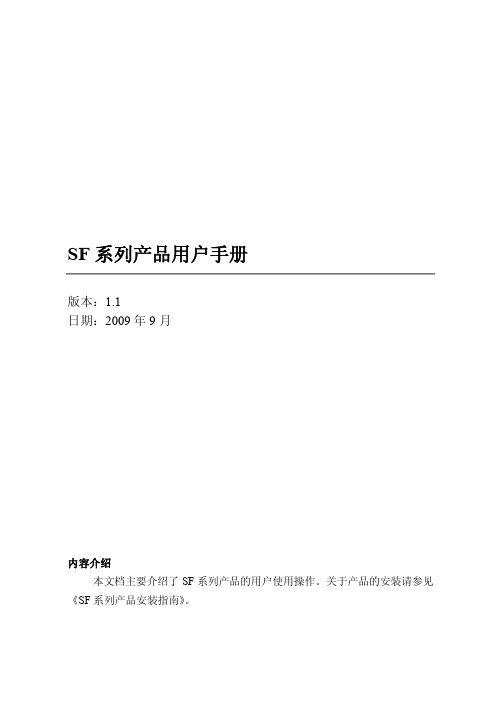
SF系列产品用户手册版本:1.1日期:2009年 9 月内容介绍本文档主要介绍了 SF 系列产品的用户使用操作。
关于产品的安装请参见 《SF系列产品安装指南》。
重要申明首先感谢您使用本 SF 系列指纹门禁一体机。
在使用前,请您仔细阅读本 产品的说明书。
以避免设备受到不必要的损害!本公司提醒您正确使用,将得到 良好的使用效果和验证速度。
非经书面同意,任何单位和个人不得擅自摘抄、复制本手册内容的部分或 全部,并不得以任何形式传播。
本手册描述的产品中,可能包含本司.及其可能存在的许可人享有版权的 软件,除非获得相关权利人的许可,否则,任何人不能以任何形式对前述软件 进行复制、分发、修改、摘录、反编译、反汇编、解密、反向工程、出租、转 让、分许可以及其他侵权软件版权的行为,但是适用法禁止此类限制的除外。
使用的符号本文档为读者提供了帮助提示、重要说明和注意事项等符号。
这些符号的 显示方式如下::该符号标明重要信息,包括使用注意事项和特别提示等,为了您能 获得最佳的使用效果,请仔细阅读。
:该符号标明设备发出的一句提示语音。
由于产品的不断更新,本公司不能承诺实际产品与该资料一致,同时 也不承担由于实际技术参数与本资料不符所导致的任何争议,任何改动恕不提前 通知。
目录1使用须知...................................................................................................... 11.1 产品功能简介 (1)1.2正面图 (1)1.3验证状态 (1)1.4 按压指纹的方式 (2)1.5 LED指示灯和蜂鸣器的意义 (3)1.6管理员丢失 (3)2基本操作...................................................................................................... 42.1登记管理员 (4)2.2登记普通用户 (7)2.3用户验证 (10)2.4删除单个用户 (12)2.5删除全部用户 (15)3 附录........................................................................................................... 183.1参数表 (18)3.2 关于涉及人权隐私方面的声明 (19)3.3 环保使用说明 (20)保留更改权及解释权 I1使用须知1 使用须知1.1 产品功能简介SF系列产品是一款既可直接控锁,又可以连接控制器使用的指纹门禁一体 机。
中控门禁ZKAccess4.0 用户手册
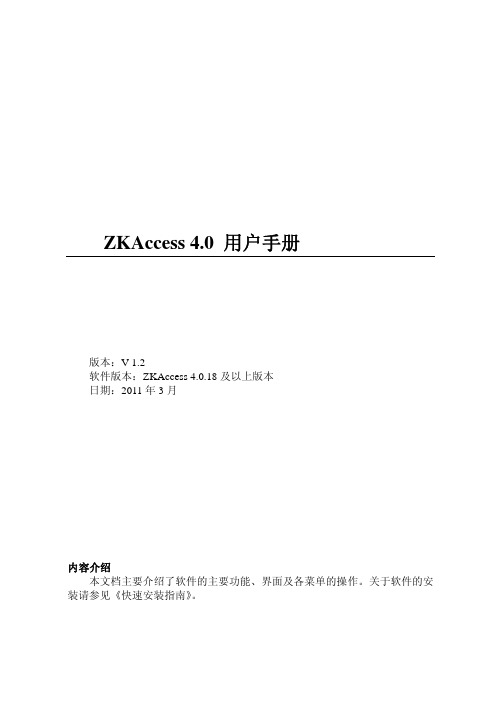
6.1 门禁时间段.................................................................................. 25 6.2 门禁节假日.................................................................................. 27 6.3 门设置.......................................................................................... 29
I
ZKAccess 4.0 用户手册
6.4 门禁权限组.................................................................................. 45 6.5 人员门禁权限设置...................................................................... 46 6.6 实时监控...................................................................................... 47 6.7 门禁报表...................................................................................... 54 第 7 章 系统设置 ...................................................................................... 57 7.1 用户管理...................................................................................... 57 7.2 数据库管理.................................................................................. 59 7.3 系统参数...................................................................................... 62 7.4 日志记录...................................................................................... 62 第 8 章 附录 .............................................................................................. 63 附录 1 常用操作................................................................................ 63 附录 2 最终用户软件许可协议........................................................ 72 附录 3 用户使用FAQ ........................................................................ 74
中控门禁管理软件说明书
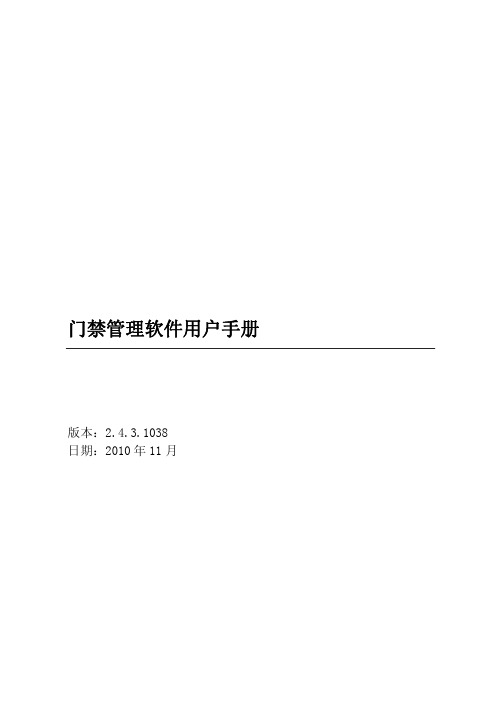
门禁考勤管理系统软件使用手册(DOC 84页)
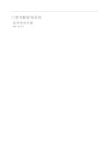
门禁考勤管理系统软件使用手册Rev: N1.0.3目录软件安装说明 (4)第一章系统功能特性 (5)第二章系统要求 (6)2.1硬件要求 (6)2.2运行环境 (6)第三章软件的安装 (7)3.1软件安装 (7)3.2软件初次使用 (8)第四章软件功能说明 (11)4.1.人员管理 (11)4.1.1.部门设置 (11)4.1.2.人员管理 (11)4.2.考勤管理 (23)4.2.1.补签到 (24)4.2.2.请假登记 (25)4.2.3.考勤制度管理 (26)4.2.4.考勤报表 (31)4.2.5.人员排班 (40)4.3.设备管理 (43)4.3.1连接设备 (43)4.3.2数据下载 (57)4.3.系统维护 (58)4.4.1系统维护详细项设置 (65)4.4.2数据备份 (72)4.4.3数据还原 (72)第五章SQL版本操作 (73)5.1.安装配置SQL数据库环境 (73)5.2.SQL数据库配置 (74)5.3.SQL数据库备份 (77)5.4.SQL数据库还原 (78)第六章常见问题解答 (79)软件安装说明1)如果你的系统是Windows XP,系统必须安装有Microsoft. NET Framework 2.0,运行安装光盘内Framework文件夹下面的Check.exe可自动检查系统是否安装Framework。
2)如果在安装过程中提示缺少“Microsoft Windows Installer 3.1”,请在文件夹Windows Installer中找到对应系统的更新补丁,安装后再重试。
3)如果要卸载门禁考勤管理系统,直接删除安装后的门禁考勤管理系统文件夹即可。
4)门禁考勤管理系统的安装文件为安装光盘内Setup文件夹下的Setup.exe文件。
第一章系统功能特性Access Control & Time Attendance Management System门禁考勤管理系统具备完整的人员管理、设备管理、考勤管理、门禁管理等功能;并在持续改进和更新。
- 1、下载文档前请自行甄别文档内容的完整性,平台不提供额外的编辑、内容补充、找答案等附加服务。
- 2、"仅部分预览"的文档,不可在线预览部分如存在完整性等问题,可反馈申请退款(可完整预览的文档不适用该条件!)。
- 3、如文档侵犯您的权益,请联系客服反馈,我们会尽快为您处理(人工客服工作时间:9:00-18:30)。
ZKAccess3.5门禁软件用户手册软件版本:ZKAccess3.5 及以上版本支持PULLSDK 版本2.2.0.169 及以上版本日期:2012 年3 月内容介绍:本文档主要介绍了软件的主要功能、界面及各菜单的操作。
目录目录名词解释 (i)第1章系统简介 (1)1.1 系统功能简介 (1)1.2 系统使用基本流程 (2)第2章系统管理 (3)第3章导航 (5)第4章人事管理 (6)4.1 部门管理 (6)4.2 人员管理 (7)4.2.1 新增人员 (8)4.2.2 人员信息维护 (9)4.2.3 人员调整 (11)4.2.4 批量添加人员 (12)第5章设备管理 (13)5.1 区域设置 (13)5.2 设备管理 (14)5.2.1 新增设备 (14)5.2.2 设备维护 (19)第6章门禁管理 (26)6.1 6.2 6.3 6.4 6.5 6.6 6.7 6.8门禁时间段..................................... .......................................... (27)门禁节假日..................................... .......................................... (29)门设置..................................... .......................................... .. (31)门禁权限组..................................... .......................................... (34)互锁设置..................................... .......................................... . (35)反潜设置..................................... .......................................... . (36)联动设置..................................... .......................................... . (38)首卡常开..................................... .......................................... . (40)IZKAccess3.5 门禁软件用户手册6.9 多卡开门 (42)6.10 实时监控 (44)6.11 电子地图 (46)第7章门禁报表 (48)7.1 7.2 7.3 7.4 7.5 当天门禁事件 (48)最近三天门禁事件 (48)最近一周门禁事件 (49)上周门禁事件 (49)门禁异常事件 (49)第8章系统设置 (54)8.1 用户管理 (54)8.2 数据库管理 (56)8.2.1 设置数据库备份路径 (56)8.2.2 备份数据库 (57)8.2.3 还原数据库 (57)8.2.4 初始化数据库 (58)8.2.5 设置数据库 (59)第9章附录 (61)附录1 常用操作 (61)附录2 最终用户软件许可协议 (67)附录3 用户使用FAQ (70)II名词解释名词解释超级用户:即拥有系统全部操作权限的用户,可以在系统中分配新用户(如公司管理人员、登记员、门禁管理员等)并配置相应用户的角色。
角色:在日常使用过程中,超级用户需要分配一些具有不同权限级别的新用户,为避免对每个用户单独设置,可以在角色管理中设置一类具有一定权限的角色,在新增用户时直接将合适的角色分配给用户即可。
门禁时间段:时间段用于门的时间设置,可以指定读头仅在指定门的有效时间段可用,其他时间段不可用,也可以用于设置门的常开时间段;时间段可以用于设置门禁权限,指定用户只能在指定时间段访问指定门(含门禁权限组和首卡常开设置)。
门磁延时:门被打开后延迟检查门磁的时间。
开门之后过一段时间才开始检测门磁,门在非“常开”时段,如果状态是打开的,开始计时,过了门磁延时时间则开始报警,门关闭时报警取消。
门磁延时需大于锁驱动时长。
闭门回锁:设置闭门之后是否回锁。
锁驱动时长:是设备验证指纹或刷卡成功后到电锁打开的时间长。
首卡常开:在指定时间段内,当有首卡常开权限的人员第一次刷卡后,门将常开,有效时间段结束后门将自动恢复关闭。
多卡开门:某些特定门禁场合需要启用该功能:要求同一个开门组合中指定人数同时到场,依次刷卡后才能验证通过,在没通过验证前,不能插入其他卡(即便是该门其他组合的有效卡),否则要等待10 秒后重新验证。
某个人单独到场刷卡不会开门。
iZKAccess3.5 门禁软件用户手册互锁:可设置一个控制器上的两个(多个)门之间的互锁管制,当其中一个门开启时,其他对应的门都关闭,当要开启一个门时,其他对应的门必须都是关闭的,否则无法开门。
反潜:有些特定的场合要求,刷卡验证的人员,从某个门刷卡进来就必须从某个门刷卡出去,刷卡记录必须一进一出严格对应。
联动设置:就是在门禁系统中的某个输入点触发某个特定事件后,即会在指定的输出点产生一个联动动作,用以控制系统中的验证、开门、报警、异常等事件,并在监控的相应事件列表中显示,以供用户查看。
ii第1 章系统简介第1章系统简介1.1系统功能简介安全管理在近些年的现代企业管理中越来越受到管理者的关注。
本系统就是将门禁系统管理统一化、流程化,帮助客户实现运营安全。
◆◆系统特点1.强大的数据处理能力,能管理30000 个人员的门禁数据。
2.形象而合理的操作流程融合了多年的门禁经验。
3.自动化的用户名单管理,使得管理更科学、高效。
4.建立在多级管理角色上的权限管理,能保证用户数据的保密性。
服务器硬件配置要求:CPU:主频2.0G 以上;内存:1G 及以上;硬盘:可用空间10G 及以上,推荐使用NTFS的硬盘分区作为软件安装目录(NTFS硬盘分区能提供更好的性能和更高的安全性)。
◆◆软件运行环境:可支持的操作系统:WindowsXP/Windows2003/WindowsVista/Windows7可支持的数据库:MS SQLServer2005 及以上版本/Microsoft Access系统功能模块介绍:1ZKAccess3.5 门禁软件用户手册本系统主要分为四大功能模块:人事:主要包括两部分,一是部门管理设置,即设置公司的主要架构;二是人员管理设置,为系统录入人员,分配部门,然后进行人员维护管理。
设备:设置连接设备的通信参数,通信参数正确才能够与设备正常通信,包括系统中的设置和机器中的设置。
通信成功后就能查看到已连接设备的信息并能对机器进行远程监控、上传、下载等操作。
门禁:基于C/S 框架的管理系统,能够实现普通门禁功能,通过计算机对网络门禁控制器进行管理,实现对人员进出的统一管理。
门禁系统是对已经登记用户的开门时间及权限进行设置;即在某个时间段内,在某些门上,允许某些用户可以验证开锁。
系统:主要是分配系统用户并配置相应用户的角色;管理数据库,如备份、初始化、还原等;设置系统参数,管理系统操作日志等。
1.2系统使用基本流程下面介绍系统的使用流程。
用户只需按以下流程操作界面显示项目即可。
第1步:添加设备;第2步:添加人员;第3步:添加门禁,包括门禁时间段、门禁假节日、门设置、门禁权限组;第4步:查看实时监控和门禁报表。
2第2 章系统管理第2章系统管理1.登录系统:(1)双击桌面ZKAccess3.5门禁管理系统图标,即弹出系统登录界面。
(2)进入系统时,需要进行身份验证,以保证系统安全。
我们会为初次使用本系统的用户提供一个超级用户(拥有全部操作权限)。
输入用户名和密码,单击【确定】。
备注:超级用户的用户名为admin,密码admin,用户首次登录系统后,为保证系统使用安全,请使用“修改密码”功能修改此密码。
此超级用户可以为其公司内部人员分配新用户(如公司管理人员、登记员、门禁管理员等)并配置相应用户的角色。
具体操作请参见8.1 用户管理。
2.退出系统:. 直接单击关闭按钮,完全退出系统。
3ZKAccess3.5 门禁软件用户手册3.修改密码:超级用户和超级用户创建的新用户(系统为新用户设置的默认密码为“admin”),可以使用“密码修改”功能修改登录密码,以保证系统的安全运行。
单击【修改密码】,弹出编辑界面,输入旧密码、新密码、新密码确认,单击【确认】完成修改。
4第3 章导航第3章导航用户登录系统后,显示【导航】主界面,系统中的常用操作和重要信息默认都会在此显示。
单击导航某个图标将进行相应的处理界面,如下图所示。
5.ZKAccess3.5 门禁软件用户手册第4章人事管理在使用系统的门禁功能之前,首先要进入人事系统进行设置:一是部门管理设置,即设置公司的主要架构;二是人员管理设置,为系统录入人员,分配部门,然后进行人员维护管理。
然后才能进行与门禁相关的设置。
4.1部门管理在对公司人员进行管理之前,需要对公司的部门组织架构进行描述和管理。
第一次使用本系统时,系统默认已有一个名为【公司名称】,编号为【1】的一级部门,该部门可以被修改,但不能被删除。
部门管理主要功能包括新增部门和部门维护。
1.新增部门操作:(1)点击【人事】—【部门】—【新增】,显示新增部门编辑界面:. 各字段说明如下:6第4 章人事管理部门名称:任意字符,最多50 个字符组合;部门编号:如需填写要求不能与其他部门编号重复,长度不能超过50 位;上级部门:新增时都要先选择树控件中的某个部门作为上一级部门,也可以在下拉菜单中选择后点击【确定】即可;(2)信息编辑完成后,点击【确认】完成新增,或点击【取消】取消操作。
新增部门还可以通过【导入】方式,将其他软件或资料中的部门信息导入到本系统,具体操作请参见附录1 常用操作。
其中【上级部门】项目是确定公司组织架构的重要参数。
在界面右侧会以部门树的形式显示公司的组织结构图。
2.部门维护:部门维护包括部门维护和撤消部门:如果公司有部门变动或组织结构发生变化,用户可使用【编辑】功能进行修改,如部门的名称、编号或上级部门。
直接点击部门名称或点击部门后的【编辑】按钮,进入编辑页面进行修改。
对于需要撤消的部门,点击部门前的复选框,点击【删除】,或直接点击该部门后的【删除】按钮进行撤消。
备注:部门不能随意删改。
如果随意删改将会导致已经属于该部门的人员没有归属。
另外也会造成一些历史资料无法进行查询,如果确实需要删改时,请先将部门人员调动至其他部门,再行操作。
